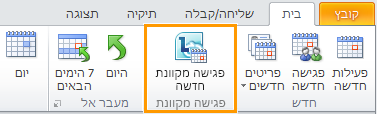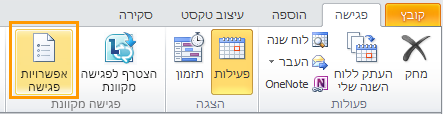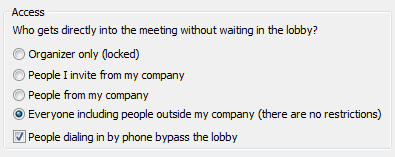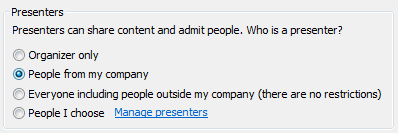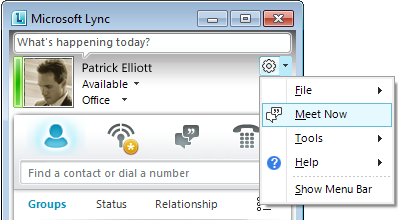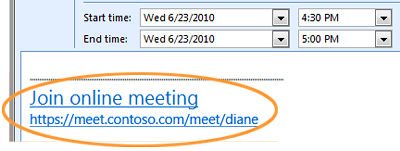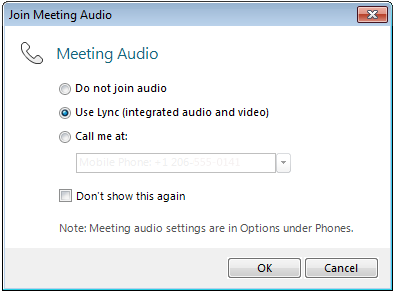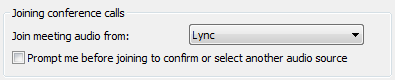באפשרותך לתזמן פגישה או שיחת ועידה של Microsoft® Lync™ 2010 באמצעות התוספת 'פגישה מקוונת' עבור Microsoft® Lync™ 2010. באפשרותך גם להשתמש ב- Lync 2010 כדי להתחיל פגישה לא מתוזמנת כדי לדון במשהו הדורש תשומת לב מיידית.
חשוב: Lync תומך הן בפגישות מקוונות והן בשיחות ועידה. בקשה אחת לפגישה משמשת לשתי מטרות.
איזו פעולה ברצונך לבצע?
תזמון פגישה מקוונת או שיחת ועידה מקוונת
כדי ליצור בקשה לפגישה מקוונת או לשיחת ועידה, בצע את הפעולות הבאות:
-
פתח את Microsoft® Outlook ®, ובלוח שנה, בכרטיסיה בית, לחץ על פגישה מקוונת חדשה(ב- Microsoft® Outlook ® 2010) או על פגישה מקוונת (ב- Microsoft® Office Outlook® 2007).
-
בבקשה לפגישה, בתיבה אל , הקלד את כתובות הדואר האלקטרוני של האנשים שברצונך להזמין לפגישה, כשהם מופרדים באמצעות תווי נקודה-פסיק.
-
בבקשה לפגישה, בתיבה נושא , הקלד נושא עבור הפגישה.
-
(אופציונלי) בגוף הבקשה לפגישה, מעל הקישור הצטרף לפגישה מקוונת , הקלד פרטי פגישה נוספים.
הערה: אל תשנה אף אחד מהטקסט הקיים בבקשה לפגישה. פעולה זו עשויה למנוע מאנשים להצטרף לפגישה.
-
(אופציונלי) בבקשה לפגישה, בכרטיסיה פגישה, בקבוצה הצג, לחץ עלמסייע התזמון. השתמש מסייע התזמון כדי להבטיח שכולם יהיו זמינים בזמן שתבחר.
-
בבקשה לפגישה, בקבוצה פגישה מקוונת, לחץ על אפשרויות פגישה ולאחר מכן קבל או שנה את אפשרויות ברירת המחדל כ הנדרש. לקבלת פרטים, עיין בסעיף הבא, הגדרת גישה לפגישה ואפשרויות מציג.
הגדרת גישה לפגישה ואפשרויות מציג
אפשרויות ברירת המחדל של פגישה מקוונת מומלצות עבור שיחות ועידה קטנות או הפעלות שיתוף ושיתוף פעולה עם אנשים בתוך הארגון שלך. אם אתה מתזמן פגישה מקוונת עם אנשים מחוץ לארגון שלך או אם הפגישה שלך גדולה באופן מהותי, השתמש בתיבת הדו-שיח אפשרויות פגישה מקוונת כדי לסייע לך לקבוע את האפשרויות הבאות:
-
מי להמתין חדר כניסה לפני שיוכנס לפגישה?
-
מי לכלול מציג הרשאות במהלך הפגישה?
כדי להגדיר אפשרויות גישה ומציג, בצע את הפעולות הבאות:
-
בבקשה לפגישה שיצרת, בכרטיסיה פגישה, בקבוצה פגישה מקוונת , לחץ עלאפשרויות פגישה.
-
בתיבת הדו-שיח אפשרויות פגישה מקוונת, בחר את תיבת הסימון התאם אישית גישה ומציגים עבור פגישה זו.
-
תחת גישהומציגים, בחר את האפשרויות המתאימות לגודל ולסוג הפגישה שאתה מתזמן. לקבלת הדרכה, עיין בצילומי המסך ובטבלאות בסוף הליך זה.
-
לחץ על שמע טלפון, הגדר את האפשרויות כ הנדרש. אם אפשרות זו זמינה, הגדר את אפשרויות השפה כ הנדרש. לאחר מכן לחץ על OK.
אפשרויות Access שולטות במשתתפים שעליו להמתין חדר כניסה לפני שמציג נכנס אליהם.
הטבלה הבאה מתארת כל אפשרות בפירוט.
|
אפשרות Access |
מי ממתין בחדר הכניסה |
מתי לבחור באפשרות זו |
|
מארגן בלבד (נעול) |
כולם |
אינך מעוניין שאנשים יצופים בדפי המידע שלך או ב- Microsoft® PowerPoint ® שקופיות לפני הפגישה |
|
אנשים שאני מזמין מהחברה שלי |
אנשים שאין להם חשבון ברשת שלך, ואנשים שלא הוזמנו |
אתה דן במשהו רגיש או סודי |
|
אנשים מהחברה שלי |
אנשים שאין להם חשבון ברשת שלך |
לכל המשתתפים יש חשבון ברשת של הארגון שלך. |
|
כולם, לרבות אנשים מחוץ לחברה שלי (ללא הגבלות) |
אף אחד |
אתה מזמין משתתפים חיצוניים |
|
אנשים המחייגים באמצעות הטלפון עוקפים את חדר הכניסה |
אף אחד לא מחייג |
אפשרות הגישה שלך היא ' אנשים מהחברה שלי' או ' כולם' כולל אנשים מחוץ לחברה שלי. (תיבת סימון זו אינה זמינה עבור פגישות מארגן בלבד (נעולות) ולא מומלצת עבור אנשים שאני מזמין מפגישות החברה שלי) |
אפשרויות המגיש קובעות אילו משתתפים ינתנו באופן מציג אוטומטיות בעת קביעת הפגישה.
הטבלה הבאה מתארת כל אחת מהאפשרויות בפירוט רב.
|
אפשרות מציג |
מיהו מציג |
מתי לבחור באפשרות זו |
|
מארגן בלבד |
רק האדם המתזמן את הפגישות. |
עבור מצגות שבהן המשתתפים אינם צריכים לקיים אינטראקציה עם תוכן הפגישה. שים לב שבאפשרותך להקצות מציגים נוספים במהלך הפגישה. |
|
אנשים מהחברה שלי |
כל מי שאתה מזמין שברשותו חשבון ברשת שלך. |
עבור הפעלות של עבודה קבוצתית שבהן המשתתפים עובדים בארגון שלך, ובאפשרותך לשתף ולשנות תוכן פגישה |
|
כולם, לרבות אנשים מחוץ לחברה שלי (ללא הגבלות) |
כל מי שאתה מזמין. |
עבור הפעלות של עבודה קבוצתית עם אנשים שאין ברשותם חשבון ברשת שלך |
|
אנשים שאני בוחר |
אתה והמשתתפים שאתה בוחר. |
עבור מצגות עם יותר ממציג אחד |
התחלת פגישה לא מתוזמנת באמצעות 'פגוש כעת'
כדי להתחיל פגישה לא מתוזמנת באמצעות הפקודה פגוש כעת, בצע את הפעולות הבאות:
-
פתח את Lync, ובחלון הראשי של Lync, לחץ על החץ הצג תפריט משמאל ללחצן אפשרויות
-
בחלון השיחה של הקבוצה, לחץ על תפריט אפשרויות
-
כדי להזמין אנשים מרשימת אנשי הקשר שלך, לחץ על הזמן לפי שם או טלפון מספר טלפון, הקלד מספר טלפון או בחר איש קשר אחד או יותר ולאחר מכן לחץ על אישור.
-
כדי להזמין אנשים על-ידי שליחת הודעת דואר אלקטרוני, לחץ על הזמן באמצעות דואר אלקטרוני ולאחר מכן מלא את הבקשה לפגישה.
-
הצטרפות לפגישה מקוונת או לשיחת ועידה מתוזמנת
כדי להצטרף לפגישה או לשיחת ועידה מתוזמנת, בצע את הפעולות הבאות:
-
בכרטיסיה לוח שנה של Outlook, פתח את הפגישה שאליה ברצונך להצטרף.
-
בבקשה לפגישה, לחץ על הצטרף לפגישה מקוונת.
הצטרפות לפגישה לא מתוזמנת
ייתכן שתוזמן לפגישה לא מתוזמנת או לפגישה פגישה כעת או לפגישה שכבר מתבצעת:
-
בהודעה שמופיעה בפינה השמאלית התחתונה של המסך, לחץ על הצטרף.
התחברות לשמע פגישה
באפשרותך לקבוע את התצורה של Lync כדי להתחבר לשמע הפגישה באותו אופן בכל פעם או לבקש ממך אפשרות בחירה.
בחירת אפשרות חיבור שמע בפעם הראשונה שאתה משתמש ב- Lync 2010
בפעם הראשונה שאתה מצטרף לפגישת Lync או לשיחת ועידה, מופיעה תיבת הדו-שיח הצטרפות לשמע פגישה.
הערה: ייתכן שתראה אפשרויות שונות בהתאם לאופן שבו הארגון שלך מוגדר.
כדי להתחבר לשמע הפגישה, בצע את הפעולות הבאות:
-
בתיבת הדו-שיח הצטרפות לשמע פגישה, בחר את האפשרות הרצויה. לקבלת פרטים, עיין בטבלה בסוף הליך זה.
-
(אופציונלי) בחר בתיבת הסימון אל תציג זאת שוב כדי להשתמש בבחירה של חיבור השמע עבור כל פגישה.
-
לחץ על אישור כדי להצטרף לפגישה.
|
האפשרות 'הצטרפות לשמע פגישה' |
מתי לבחור באפשרות זו |
|
אל תצטרף לשמע |
אתה מעדיף לחייג לפגישה. |
|
שימוש ב- Lync (שמע ווידאו משולבים) |
(מומלץ) ברצונך להשתמש בשמע ובווידאו של המחשב המוכללים ב- Lync. |
|
התקשר אליי אל: |
אתה מעוניין שתתוכנות התקשורת של Microsoft® Lync™ Server 2010 יתקשרו אליך. המספרים המפורטים הם אלה שהזנת באפשרויות טלפונים בתיבת הדו-שיח Lync - אפשרויות. |
הערה: אין באפשרותך להשתתף בשיחות וידאו אם אתה מחייג או בוחר באפשרות התקשר אלי אל
שינוי בחירת השמע המהווה ברירת מחדל
-
בחלון הראשי של Lync, לחץ על לחצן אפשרויות
-
בתיבת הדו-שיח Lync - אפשרויות, לחץ על טלפונים, ותחת הצטרפות לשיחות ועידה, בתיבה הצטרף לשמע פגישה מתוך, בצע אחת מהפעולות הבאות:
-
כדי להשתמש בשמע מחשב משולב במהלך פגישות, לחץ על Lync.
-
כדי ש- Lync Server 2010 יתקשר אליך, בחר מספר טלפון מהרשימה.
הערה: אם אינך רואה את מספר הטלפון הרצוי, הזן אותו תחת מספרי הטלפון שלי, בחלק העליון של תיבת הדו-שיח.
-
כדי להשתמש בטלפון כדי להתקשר לפגישות, בחר אל תצטרף לשמע.
-
-
(אופציונלי) תחת הצטרפות לשיחות ועידה, בחר בתיבת הסימון הצג בקשה לפני ההצטרפות כדי לאשר או לבחור מקור שמע אחר. בחר באפשרות זו אם העדפות השמע שלך משתנות לעתים קרובות.
הזמנת אנשים שלא מותקן עבורם Lync 2010
אנשים בתוך הארגון שלך או מחוצה לו יכולים להצטרף לפגישת Lync או לשיחת ועידה ממחשב שלא מותקן בו Lync או Microsoft® Lync™ 2010 Attendee.
כאשר האדם שאתה מזמין פותח את הבקשה לפגישה ולאחר מכן לוחץ על הקישור הצטרף לפגישה מקוונת, הוא רואה אחת או יותר מהאפשרויות הבאות, בהתאם לאופן שבו הארגון שלך - או הארגון של האדם שאתה מזמין - מוגדר:
|
אפשרות הצטרפות |
לקוח פגישה חלופי |
|
הצטרף לפגישה באמצעות דפדפן האינטרנט שלך |
Microsoft® Lync™ Web App חשוב: Lync Web App דורש את הגירסה העדכנית ביותר של תוסף דפדפן Microsoft Silverlight. אם Silverlight עדיין לא מותקן, דרושות לך הרשאות מנהל מערכת כדי להתקין אותו. |
|
הורדה והתקנה של Lync Attendee |
Lync 2010 Attendee |
|
השתמש Communicator |
Microsoft® Office Communicator 2007 R2 או Microsoft® Office Communicator 2007 |
לקבלת פרטים, ראה הצטרפות ממחשב ללא Lync 2010 מותקן, בעזרה של Lync 2010, בכתובת Office.com.